Se connecter à un satellite avec votre iPhone
Vous pouvez connecter votre iPhone 14 ou modèle ultérieur (tous les modèles) à un satellite pour envoyer un message aux services d’urgence, demander une assistance routière et partager votre position avec vos proches, tout en étant hors de portée de tout réseau mobile ou Wi-Fi.
Fonctionnalités satellite sur l’iPhone
Avec l’iPhone 14 et les modèles ultérieurs (tous les modèles), vous pouvez utiliser une connexion satellite lorsque vous n’avez pas de couverture mobile ni Wi-Fi pour envoyer des messages aux secours ou à vos proches, demander une assistance routière et partager votre position.
La disponibilité des fonctionnalités par satellite d’Apple dépend de votre pays ou zone géographique. Pour en savoir plus sur les fonctionnalités par satellite d’Apple et leur disponibilité, consultez les ressources suivantes :
SOS d’urgence par satellite vous permet de joindre les services d’urgence
La fonctionnalité Localiser via satellite vous permet de mettre votre position à jour
Les fonctionnalités par satellite d’Apple utilisent le réseau fourni par Globalstar, Inc. et ses filiales ou des opérateurs tiers.
La connectivité par satellite pour les fonctionnalités par satellite d’Apple n’est pas disponible sur les modèles d’iPhone achetés en Arménie, en Biélorussie, en Chine continentale, au Kazakhstan, au Kirghizistan et en Russie. Pour les modèles d’iPhone achetés à Hong Kong et à Macao, la connectivité par satellite est proposée uniquement sur l’iPhone 16e et les modèles ultérieurs.
Comment fonctionne la connexion par satellite sur l’iPhone
Les satellites se déplacent rapidement, ont une faible bande passante et sont situés à des centaines de kilomètres de la Terre. Alors, quand vous utilisez une connexion satellite, l’envoi et la réception des messages fonctionnent différemment par rapport à l’utilisation d’une connexion mobile :
Dans des conditions idéales, avec une vue dégagée sur le ciel et l’horizon, l’envoi d’un message peut prendre 30 secondes. Il peut prendre plus d’une minute si vous vous trouvez sous des arbres au feuillage peu ou moyennement dense.
Sous un feuillage dense ou dans une zone entourée d’obstacles, il est possible que votre appareil ne parvienne pas à se connecter à un satellite.
Votre environnement, la longueur de votre message ainsi que l’état et la disponibilité du réseau satellite peuvent également influer sur les temps de connexion.
Pour utiliser la connectivité par satellite, votre iPhone doit disposer d’un logiciel compatible. Avant de vous rendre dans un endroit sans couverture mobile ni Wi-Fi, vous devez effectuer la mise à jour vers la dernière version d’iOS.
Les fonctionnalités par satellite d’Apple sont fournies gratuitement pendant les deux ans suivant l’activation d’un iPhone 14 ou modèle ultérieur (tous les modèles). Votre opérateur peut également fournir des fonctionnalités par satellite.
Se connecter à un satellite avec votre iPhone
À partir d’iOS 18, l’Assistant de connexion vous aide à accéder aux fonctionnalités satellite et à vous connecter à un satellite lorsque vous êtes dans un endroit sans couverture mobile ni Wi-Fi. Lorsque vous ouvrez l’Assistant de connexion, votre iPhone affiche des instructions pour vous connecter.
Ouvrir l’Assistant de connexion
Vous pouvez ouvrir l’Assistant de connexion dans le centre de contrôle ou dans l’app Réglages :
Dans le centre de contrôle : effectuez un balayage vers le bas depuis l’angle supérieur droit pour ouvrir le centre de contrôle, puis touchez à droite. Touchez Satellite, puis choisissez une fonctionnalité satellite.
Dans l’app Réglages : ouvrez Réglages, puis touchez Satellite et choisissez une fonctionnalité satellite.
Si vous avez une couverture mobile ou Wi-Fi, l’option Satellite n’apparaîtra pas dans Réglages et l’option Satellite dans le centre de contrôle ouvrira la démonstration de connexion par satellite.
Se connecter à un satellite
Vous devez vous trouver à l’extérieur, avec une vue dégagée sur le ciel et l’horizon.
Gardez à l’esprit que les arbres au feuillage peu épais peuvent ralentir la connexion. Les feuillages denses, les collines, les montagnes, les canyons et les structures de grande taille peuvent bloquer la connexion.
Tenez votre iPhone comme vous le faites d’habitude. Il n’est pas nécessaire de lever le bras ni de tenir votre téléphone en hauteur, mais ne le mettez pas dans une poche ni dans un sac à dos.
Votre iPhone vous indiquera si vous devez vous tourner vers la gauche ou vers la droite, ou bien vous déplacer afin d’éviter que le signal ne soit bloqué.
La connexion satellite peut être maintenue, même si l’écran de votre téléphone est verrouillé.
La connectivité par satellite peut ne pas fonctionner dans les endroits situés à plus de 62 degrés de latitude, tels que les régions septentrionales de l’Alaska.

Essayer la démonstration de la connexion par satellite
Pour apprendre à vous connecter à un satellite, essayez la démo. Vous devez être à l’extérieur, sur un terrain relativement ouvert, avec une vue dégagée sur le ciel. Les arbres au feuillage peu épais peuvent ralentir la connexion. Les feuillages denses peuvent la bloquer. Les collines, les montagnes, les canyons et les structures de grande taille peuvent également bloquer la connexion.
Si vous n’avez pas activé le service de localisation pour la connexion par satellite, un message vous invite à le faire avant de commencer la démonstration.
Pour ouvrir le centre de contrôle, effectuez un balayage vers le bas à partir de l’angle supérieur droit de votre iPhone.
Touchez le bouton Données cellulaires à droite du centre de contrôle.
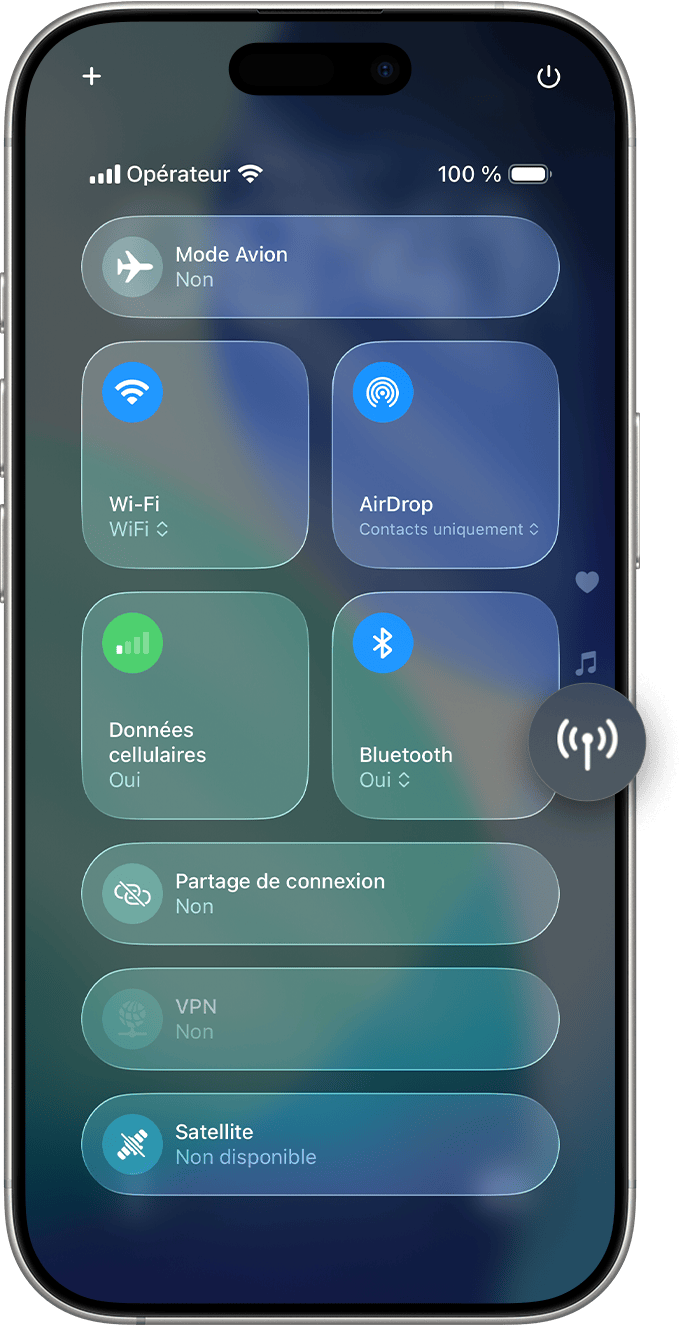
Touchez Satellite, puis Essayer la démonstration :
Pour apprendre à vous connecter à un satellite, touchez Essayer de se connecter au satellite.
Pour découvrir le fonctionnement de SOS d’urgence par satellite, touchez Essayer SOS d’urgence.
Vous pouvez également toucher une fonctionnalité satellite pour en savoir plus sur celle-ci.
Suivez les instructions à l’écran pour vous entraîner à connecter votre iPhone à un satellite.
Vous pouvez également ouvrir directement une démonstration de SOS d’urgence par satellite ou de Messages par satellite :
SOS d’urgence par satellite : app Réglages > Appel d’urgence
App Réglages > Apps > Messages, puis faites défiler vers le bas et touchez Démo de la connexion.
Pour utiliser la démonstration, vous devez vous trouver dans un pays ou une zone géographique où la fonctionnalité par satellite est disponible. La démonstration de la fonctionnalité SOS d’urgence par satellite n’appelle pas les secours.
Fonctionnalités satellite et confidentialité
Lorsque vous échangez des SMS par l’intermédiaire de la fonctionnalité SOS d’urgence par satellite, vos messages sont envoyés dans un format chiffré, puis déchiffrés par Apple qui les transfère aux bons services de régulation des appels ou au centre relais des secours. Vos messages peuvent être conservés par les centres de secours et par le fournisseur de relais afin d’améliorer leurs services et conformément aux réglementations en vigueur.
Afin de diriger vos messages vers un centre de secours local et d’aider les intervenants à vous joindre, votre position est partagée avec Apple et les fournisseurs de relais lorsque vous utilisez la fonctionnalité SOS d’urgence par satellite.
Lorsque vous utilisez la fonctionnalité Assistance routière par satellite, votre position est partagée avec Apple et le prestataire d’assistance routière temporairement jusqu’à l’arrivée du dépanneur, afin d’acheminer votre message vers le prestataire d’assistance routière et de lui permettre de vous joindre. Une fois le dépanneur arrivé, vos données de localisation ne sont plus disponibles pour Apple et pour le prestataire d’assistance routière.
Lorsque vous partagez votre position par satellite dans l’app Localiser, votre position est envoyée dans un format chiffré de bout en bout et ne peut pas être consultée par Apple.
Lorsque vous utilisez Messages par satellite, vos iMessages sont chiffrés de bout en bout afin que personne d’autre que vous et la personne avec qui vous échangez des messages ne puisse les lire lorsqu’ils sont en transit entre les appareils.
Les données recueillies par Apple sont à tout moment traitées conformément à l’Engagement de confidentialité d’Apple.